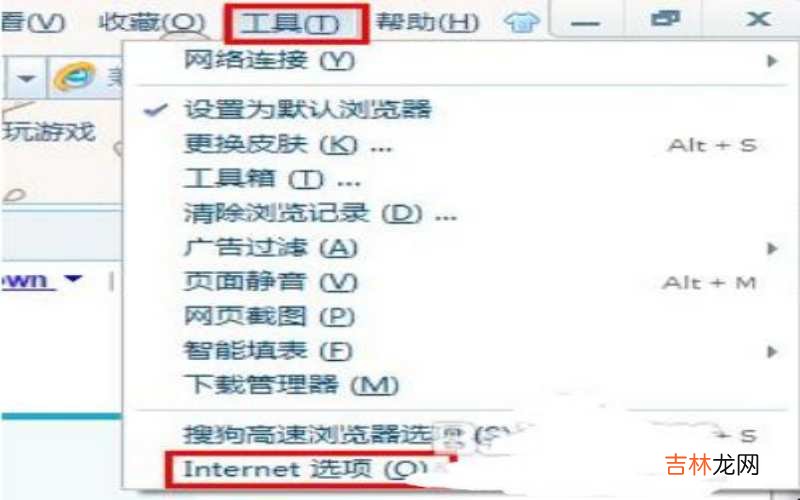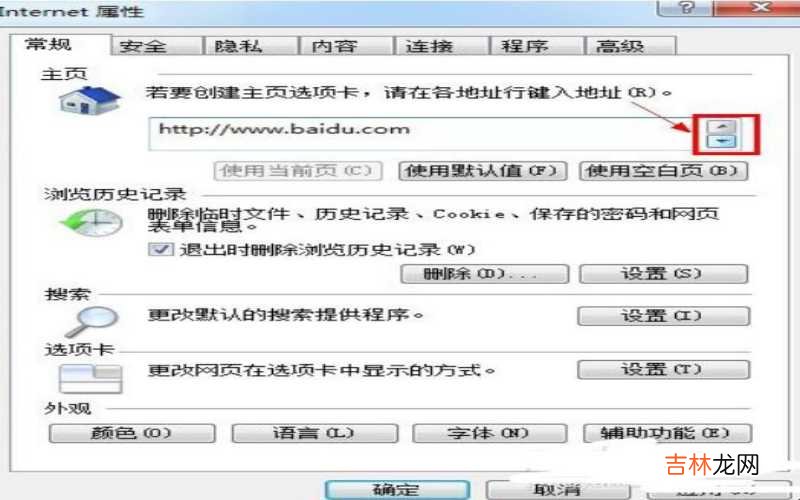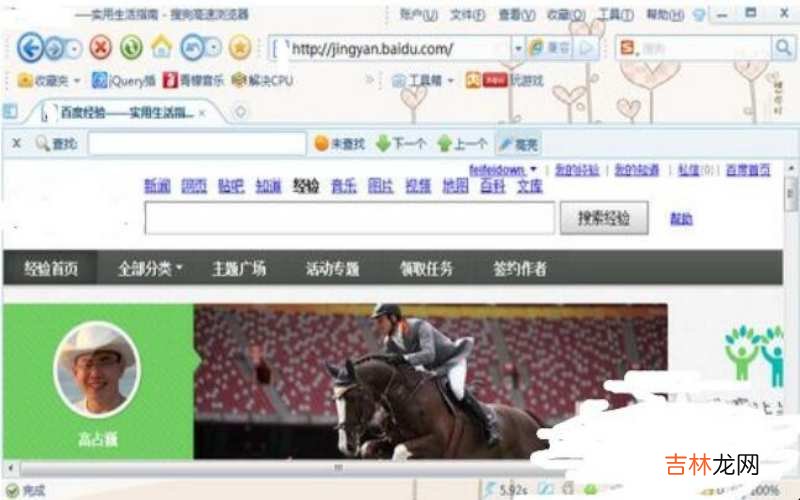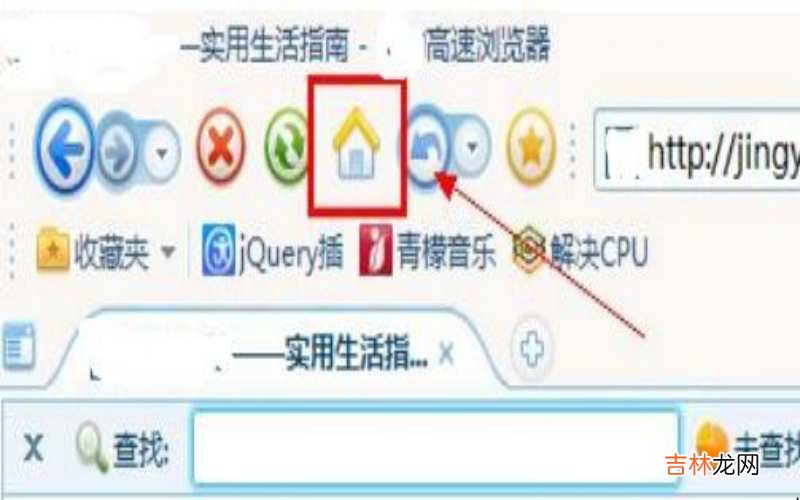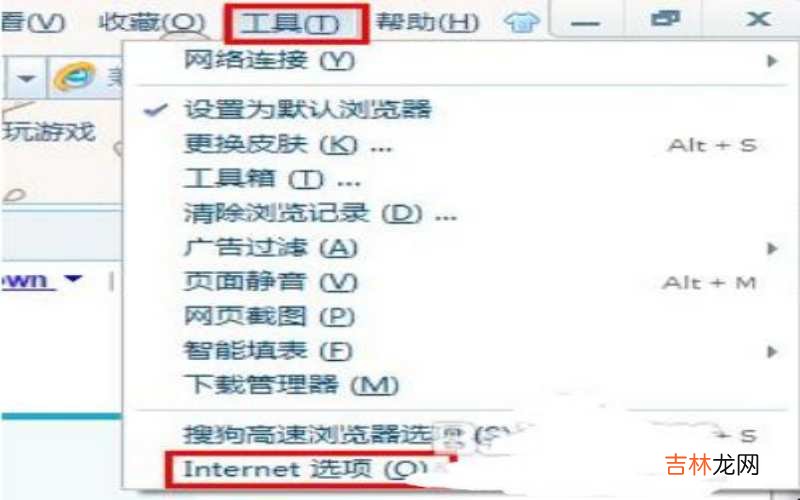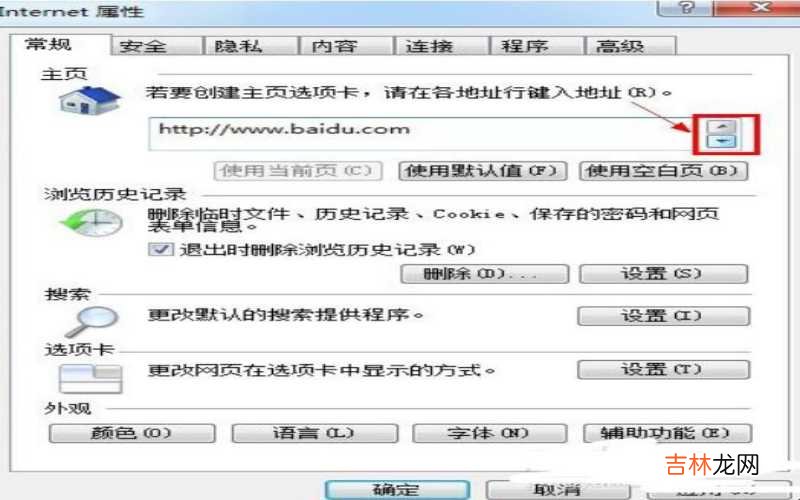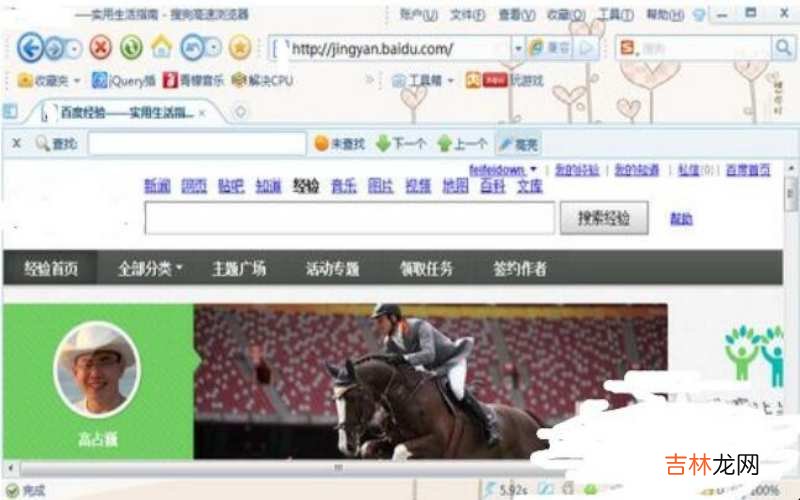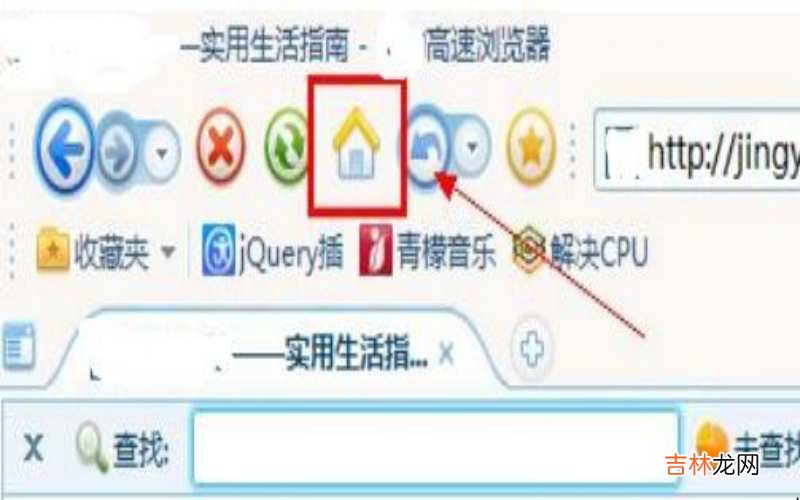有网友问如何设置浏览器主页?

文章插图
如何设置浏览器主页 第一、打开浏览器,点击”工具“菜单中的”Internet选项“菜单项 。
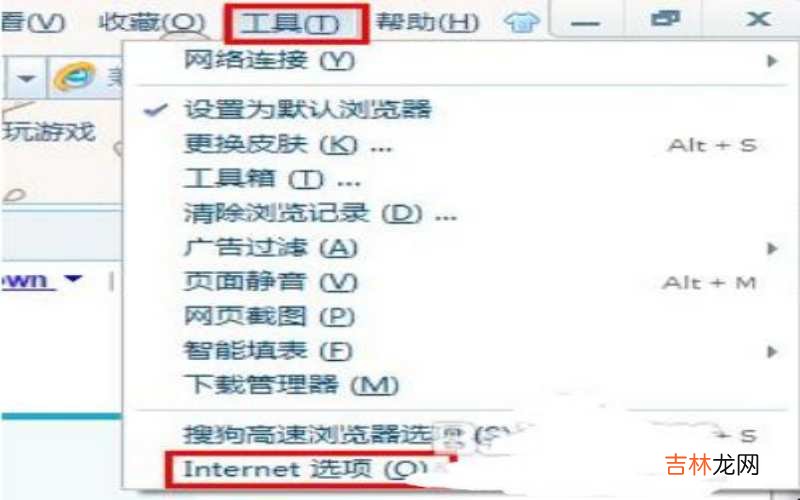
文章插图
如何设置浏览器主页 第二、在打开的”Internet选项“窗口中切换至”常规“选项卡,然后在主页栏的输入框中输入主页地址,如”http://jingyan 。baidu 。com",并按回车键,最后点击“确定”完成设置 。

文章插图
如何设置浏览器主页 第三、当然,最新版本的IE9和搜狗等浏览器也支持设置多个主页,在主页输入框中连续输入多个主页地址,每输入完成一个地址后,按回车键结束 。
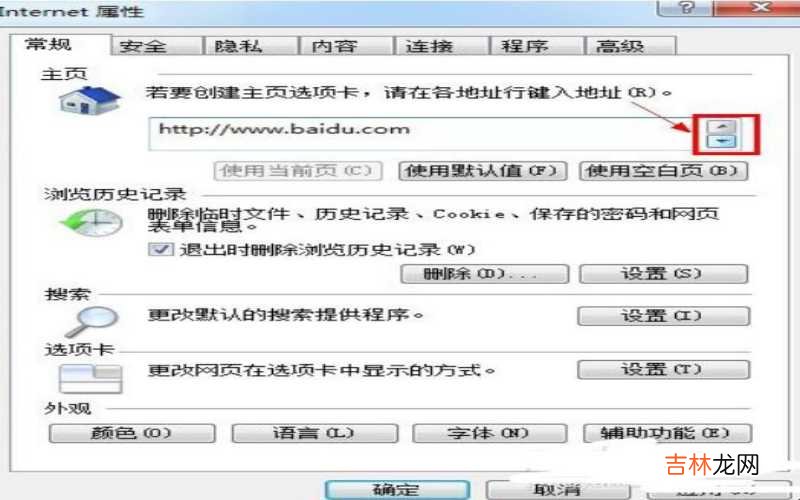
文章插图
如何设置浏览器主页 第四、重新打开浏览器,就会发现当前窗口中打开了新设置的主页 。
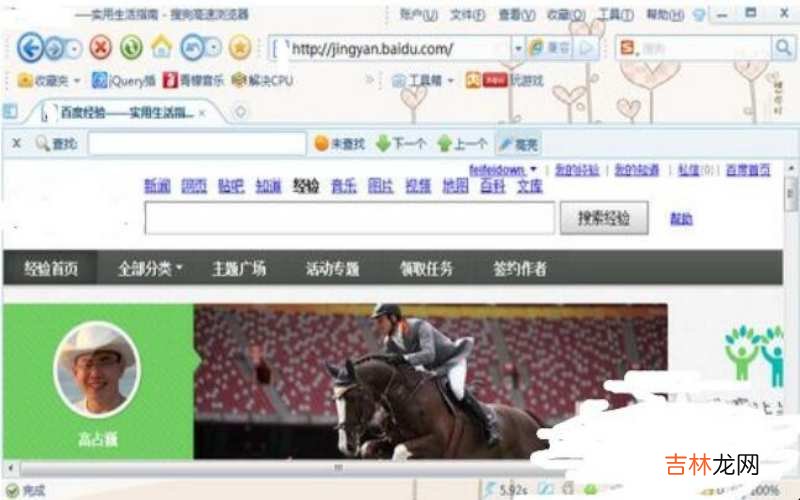
文章插图
如何设置浏览器主页 第五、当然,在任何时候也可以通过点击工具栏中的“主页”按钮来打开主页页面 。
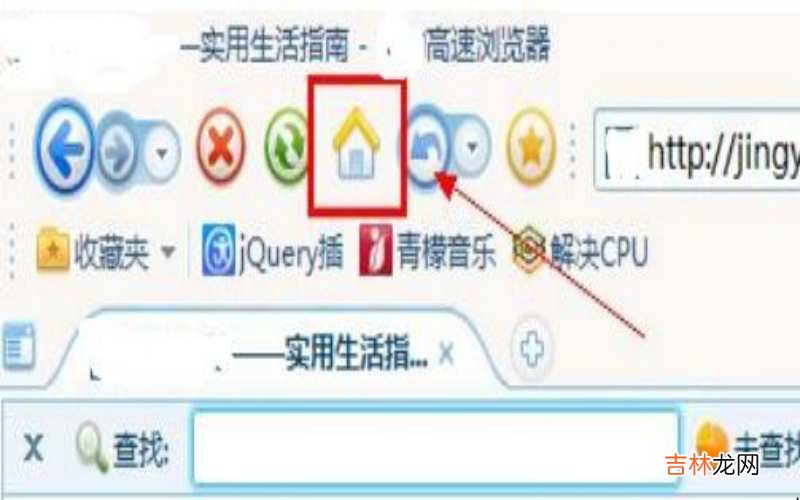
文章插图
如何设置浏览器主页 【如何设置浏览器主页?】以上的就是关于如何设置浏览器主页的内容介绍了 。
经验总结扩展阅读
-
-
-
-
-
-
婚姻|不结婚也能“生孩子”:在未来,婚姻制度或许会“消失”
-
-
2023年9月11日是制作棺材的黄道吉日吗 2023年9月11日适合制作棺材吗
-
-
-
39奇妙的中医 世界公认的“软毒品”,伤身又致癌!中国还有6000万人爱吃
-
普罗旺斯薰衣草庄园美不胜收 让你一秒爱上这个梦幻天堂
-
-
-
-
-
真正爱你和不爱你的人有什么表现 爱你和不爱你的人有哪些明显的区别?
-
土家九妹 00后夫妇一个月25次“857”,不幸离世,医生:无知,铁打的肝也受不了
-
直男|一本献给直男的七夕秘籍 欧拉汽车为了喵粉们可是操碎了心
-
2023年9月8日适合种树吗 2023年9月8日种树黄道吉日